Come rendere il tuo PC Windows 10 il più sicuro possibile
Varie / / February 11, 2022
Anche se abbiamo dedicato molto tempo e un po' del nostro intelletto a sfatare alcuni miti su Windows 10, ci sono ancora alcune preoccupazioni in merito alla privacy e alla sicurezza. Ho scritto in precedenza sulla protezione del tuo telefono Android, quindi perché non dare un trattamento simile anche a Windows 10?

Quindi, ecco il nostro tentativo di bloccare davvero le viti sull'esperienza di Windows 10.
Disabilita tutto!
Ok, questo può sembrare più estremo (sinistro, anche) di quello che fa veramente. Ma tutto ciò che stiamo suggerendo è riprendere l'accesso da tutto ciò con cui Windows 10 è stato generoso. Colpo finestre tasto + io contemporaneamente per arrivare al moderno Impostazioni finestra.

Da qui, fare clic Privacy e sostanzialmente continua a disabilitare tutto a destra per ogni impostazione corrispondente a sinistra. Ancora una volta, suona solo estremo e nell'uso del mondo reale, questo non influirà sulle prestazioni del tuo PC in ogni modo.
Per app come la tua Telecamera, puoi eseguire una disabilitazione a livello di sistema o scegliere singole app che non devono accedere alla fotocamera.

La stessa regola pratica può essere applicata ad altre impostazioni sul lato sinistro qui.
Senso Wi-Fi
Ecco di nuovo quell'argomento controverso. Sono sicuro che ti sei già annoiato a leggerlo, ma dobbiamo affrontarlo prima di procedere. Ne abbiamo parlato prima anche, ma ora stiamo facendo cose per una maggiore sicurezza, anche se potrebbe non essere garantito al 100%.
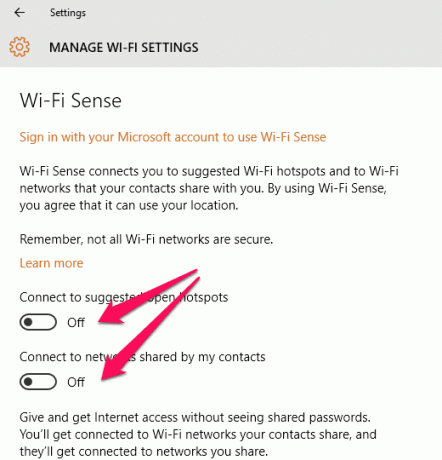
Quindi torna al Impostazioni finestra e, questa volta, colpisci Rete e Internet e quindi fare clic Gestisci le impostazioni Wi-Fi sotto l'area Wi-Fi. Qui, attiva entrambi gli interruttori su SPENTO e riposa un po' più facilmente.
Windows Defender
Se cerchi Difensore dalla barra degli strumenti di ricerca di Windows 10, dovresti essere in grado di farlo passa alle finestre di Windows Defender direttamente.
Ecco, vai a Impostazioni e poi sotto Presentazione del campione, ruotare l'interruttore SPENTO per Ottieni una protezione migliore e più rapida inviando informazioni a Microsoft sui potenziali problemi di sicurezza rilevati da Windows Defender e Aiutaci a migliorare Windows Defender inviando campioni Microsoft in modo da poter migliorare le nostre misure antivirus e malware entrambi.

Questo ti chiederà sempre (l'utente) di inviare o meno il rapporto a Microsoft.
Disabilita CEIP
C'è un "Programma di miglioramento dell'esperienza del cliente (CEIP)" nascosto in Windows 10 che raccoglie informazioni sull'hardware del computer, l'utilizzo e le informazioni sul sistema operativo a Microsoft. Per disabilitarlo, prima apri il Pannello di controllo, fai clic su Centro azione icona e quindi fare clic su Modifica le impostazioni del Centro operativo collegamento. Tipo Programma di miglioramento dell'esperienza del cliente nella casella di ricerca, dalla barra delle applicazioni in basso.
Notare che: Se trovi che le opzioni in questa casella sono già disattivate (come la mia), è perché hai già disattivato il programma durante l'installazione di Windows 10.

Quindi, fare clic su di esso per avviare le impostazioni CEIP, in cui è necessario selezionare il pulsante di opzione No, non voglio partecipare al programma. Colpo Salva ed è tutto ciò che devi fare affinché Microsoft raccolga più informazioni dal tuo PC.
È tutto gente
Questi sono i passaggi più efficaci per proteggere il tuo PC Windows 10, ma se hai qualche consiglio aggiuntivo faccelo sapere nel nostro forum. Inoltre, se hai domande su uno qualsiasi di questi passaggi, passa a trovarci e chiedi pure.
Ultimo aggiornamento il 02 febbraio 2022
L'articolo sopra può contenere link di affiliazione che aiutano a supportare Guiding Tech. Tuttavia, non pregiudica la nostra integrità editoriale. Il contenuto rimane imparziale e autentico.



